1、C盘可以清理的文件主要有:
2、 清除一、C:\Documents and settings\用户名\Local settings\temp\下的所有文件(用户临时文件)可以删;
3、 清除二、C:\Documents and setting\用户名\cookies\下所有文件(保留index)可以删;
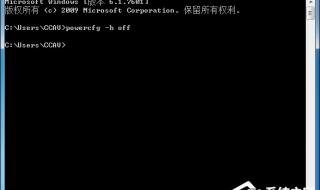
4、 清除三、C:\Documents and settings\用户名\Local settings\temporary internet Files\下所有文件(页面文件)可以删;
5、 清除四、C:\Documents and settings\用户名\Local settings\Histoy\下的所有文件(历史记录)可以删;
6、 清除五、C:\Documents and settings\用户名\Recent\下的所有文件(最近浏览文件的快捷方式)可以删;
7、 清除六、C:\WINDOWS\Temp\下的所有文件(临时文件)可以删;
8、 清除七、C:\WINDOWS\ServicePackFiles\下的(升级sp1和sp2后的备份文件)可以删;
9、 清除八、C:\WINDOWS\SoftWareDistribution\download\下的文件可以删;
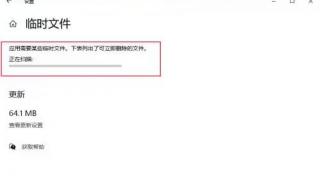
10、 清除九、C:\WINDOWS\System32\dllcache\下dll文档,这是备用的dll文档,只要你已拷贝了安装文件也可以删;
11、 清除十、C:\WINDOWS\driver cache\i386\下的(硬件的备份文件)可以删。
12、 清除十一、如果你进行了windows updade升级那么C:\windows\以下$u开头的隐藏文件可以删除
13、 删除以上文件后,C盘空间大大增加了,机子会快一些。另外还必须对c盘进行碎片整理,开始-程序-附件-系统工具-磁盘碎片整理;完成后再进行磁盘清理:开始-程序-附件-系统工具-清理磁盘;完成后再创建一个系统还原点:开始-程序-附件-系统工具-系统还原(创建还原点)。然后关闭系统还原。以后系统出了问题还可以用系统还原还原到刚创建的还原点以前的状态。
以下是一些可以删除或清理的文件或文件夹:
1. 临时文件:在运行过程中,许多程序会在C盘上创建临时文件,可以使用Windows内置的磁盘清理工具或第三方工具进行删除。
2. 下载文件:许多人将下载的文件保存在下载文件夹中,但有些文件可能过时或者不再需要,可以考虑删除其中不再需要的文件。
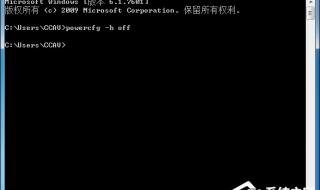
3. 垃圾文件:许多软件在使用过程中会产生垃圾文件,可以使用清理工具进行删除。
4. 软件卸载残留:在卸载软件时,可能会留下一些文件和文件夹,可以使用卸载助手或清理工具进行删除。
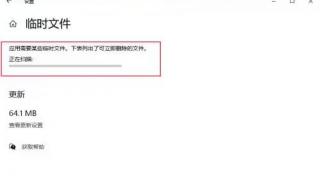
5. 回收站文件:回收站中的垃圾和无用文件,可以定期清理。


